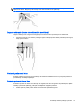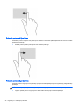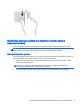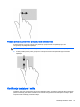User Guide - Windows 8.1
Table Of Contents
- Uvod
- Upoznavanje s računarom
- Povezivanje na mrežu
- Uživanje u mogućnostima za zabavu
- Kretanje po ekranu
- Upravljanje napajanje
- Pokretanje stanja mirovanja i hibernacije
- Korištenje mjerača napajanja i postavke napajanja
- Rad na baterijsko napajanje
- Baterija zapečaćena u fabrici
- Uklanjanje baterije koju može zamijeniti korisnik
- Pronalaženje informacija o bateriji
- Štednja baterijskog napajanja
- Prepoznavanje niskog nivoa napunjenosti baterije
- Rješavanje problema niskog nivoa napunjenosti baterije
- Pohranjivanje baterije koju može zamijeniti korisnik
- Odlaganje baterije koju može zamijeniti korisnik
- Zamjena baterije koju može mijenjati korisnik
- Rad na vanjsko napajanje naizmjeničnom strujom
- Osvježavanje sadržaja softvera tehnologijom Intel Smart Connect Technology (samo odabrani modeli)
- Isključivanje računara
- Hibridna grafika i AMD dvojna grafika (samo odabrani modeli)
- Održavanje računara
- Sigurnost računara i podataka
- Korištenje programa Computer Setup (Postavljanje računara) (BIOS) i HP PC Hardware Diagnostics (Hard ...
- Pravljenje rezervne kopije, obnavljanje i vraćanje
- Specifikacije
- Elektrostatičko pražnjenje
- Indeks
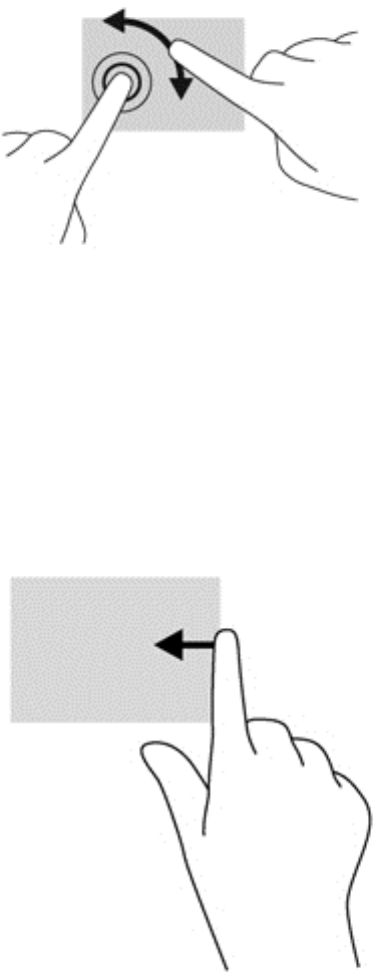
Prelasci prstima od ivice
Pomoću prelazaka prstima od ivice možete da izvršavate zadatke kao što su promjena postavki ili
pronalaženje i korištenje aplikacija.
Prelazak prstom od desne ivice
Prelaskom prstom od desne ivice otkrivaju se dugmad, što vam omogućava da pretražujete, dijelite
sadržaje, pokrećete aplikacije, pristupate uređajima ili mijenjate postavke.
●
Polako prelazite prstom prema unutra od desne ivice ekrana na ekran kako biste prikazali
dugmad.
Prelazak prstom od lijeve ivice
Prelazak prstom od lijeve ivice otkriva otvorene aplikacije tako da se možete brzo prebaciti na njih.
●
Polako prelazite prstom prema unutra od lijeve ivice ekrana kako biste se prebacivali s jedne
aplikacije na drugu. Bez podizanja prsta, pređite prstom prema lijevoj ivici ekrana kako biste
prikazali sve otvorene aplikacije.
36
Poglavlje 5 Kretanje po ekranu